Recuperación y Reparación de Datos de Tarjetas SD - 100% Seguro
ResumenAprende cómo recuperar fotos y videos de tarjetas de memoria (SD/CF/MicroSD/xD...) en teléfonos Android, cámaras u otros dispositivos digitales. Ya sea que los archivos se hayan eliminado accidentalmente, la tarjeta de memoria se haya formateado, aparezca como RAW o 0 bytes, esté en blanco, pida formateo o no se muestre, sea ilegible o esté dañada, este tutorial te guiará a través de una recuperación de datos de tarjeta de memoria 100% segura. No importa lo que haya pasado con tu tarjeta de memoria, ya sea en tu teléfono Android, cámara o computadora, puedes seguir estos pasos para recuperar tus datos de manera segura.
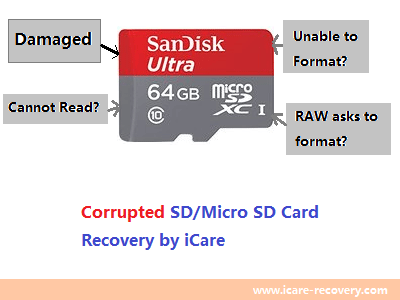
Navegación del Contenido
Para obtener la mejor oportunidad de recuperación de datos de tarjeta de memoria, evita usar la tarjeta después de que ocurra el problema. Utiliza un programa de solo lectura como iCare Pro Free, que escanea los datos en la tarjeta de memoria sin causar ningún daño, permitiéndote recuperar y guardar los archivos de manera segura en otro dispositivo (100% sin destrucción de datos).
1. Cómo Recuperar Fotos y Videos de una Tarjeta SD
| Software de Recuperación de Datos | Servicio de Recuperación Local | |
|---|---|---|
| Datos eliminados por operaciones manuales (eliminar, formatear, intencional/malentendido) | SÍ | SÍ |
|
Daños lógicos en la tarjeta SD
|
SÍ | SÍ |
| Datos Nuevos Guardados en la Tarjeta SD | Depende; algunos datos pueden estar corruptos | SÍ |
Daño Físico en la Tarjeta SD
|
NO | SÍ |
Con iCare Recovery Free, un software profesional gratuito de recuperación de tarjetas de memoria, puedes recuperar fotos, videos y música de tarjetas de memoria formateadas, eliminadas o dañadas. Es compatible con todo tipo de tarjetas de memoria, incluyendo SD, XD, CF, MicroSD y memorias USB.
Paso 1: Comienza descargando e instalando iCare Recovery, una herramienta potente diseñada para recuperar datos perdidos de tarjetas SD y otros dispositivos de almacenamiento.
Recuperación Gratuita de Tarjetas de Memoria

Descargar iCare Data Recovery Free para recuperar archivos de tarjetas de memoria de cámaras de teléfonos móviles, incluyendo fotos, videos, música y más.
Una vez completada la instalación, necesitarás conectar tu tarjeta SD a tu PC. Para hacerlo, inserta tu tarjeta SD en un lector de tarjetas confiable y luego conecta el lector a un puerto USB de tu computadora. Es importante asegurarse de que el lector de tarjetas funcione correctamente para evitar problemas potenciales durante el proceso de recuperación.
 Inserta la tarjeta SD en la computadora con un lector de tarjetas
Inserta la tarjeta SD en la computadora con un lector de tarjetas
Después de conectar tu tarjeta SD, inicia el software iCare Recovery. Cuando el programa se abra, se te presentarán varias opciones de recuperación. Para una recuperación más completa, selecciona la opción 'Recuperación con Escaneo Profundo'. Este modo escanea exhaustivamente tu tarjeta SD, aumentando las posibilidades de recuperar archivos perdidos o corruptos. El proceso de escaneo profundo puede tardar un tiempo, dependiendo del tamaño de tu tarjeta SD y la cantidad de datos almacenados en ella.

Paso 2: Una vez que hayas seleccionado 'Recuperación con Escaneo Profundo', elige tu tarjeta SD de la lista de unidades disponibles. Si estás utilizando una tarjeta MicroSD de SanDisk, por ejemplo, asegúrate de seleccionar la tarjeta correcta de la lista. El software comenzará a escanear la tarjeta en busca de archivos recuperables. Este proceso puede tardar desde varios minutos hasta una hora, dependiendo del grado de corrupción y la cantidad de datos en la tarjeta.
Durante el escaneo, podrás monitorear el progreso a través de la interfaz. Es crucial no interrumpir el escaneo, ya que hacerlo podría resultar en una recuperación incompleta. Ten paciencia mientras el software examina minuciosamente cada sector de tu tarjeta SD para localizar archivos perdidos o corruptos.

Paso 3: Una vez completado el escaneo, iCare Recovery mostrará una lista de todos los archivos que se pueden recuperar. Esto incluye imágenes, videos, documentos y otros tipos de archivos que antes eran inaccesibles. El software también te permite previsualizar las imágenes encontradas antes de la recuperación. Esta función es particularmente útil para seleccionar archivos específicos que deseas restaurar. Puedes previsualizar las imágenes haciendo clic en ellas individualmente.
Una vez que hayas identificado los archivos que deseas recuperar, selecciónalos y luego inicia el proceso de recuperación. iCare Recovery te permite restaurar archivos en lotes, lo que facilita la recuperación de múltiples archivos a la vez. Después de completar la recuperación, guarda los archivos restaurados en una ubicación diferente en tu PC para evitar sobrescribir datos en la tarjeta SD.

Es especialmente útil cuando deseas:
- Recuperar fotos/videos después de formatear una tarjeta de memoria
- Recuperar fotos eliminadas (fotos de cámara o teléfono) de tarjetas de memoria (SD, MicroSD, CF, XD, etc.) después de eliminar imágenes por error
- Recuperar fotos de tarjeta de memoria corrupta cuando muestra un error (RAW, no formateada)
- Recuperar imágenes de dispositivos de almacenamiento para teléfonos Android (Samsung Galaxy, Blackberry, HTC, etc.), cámaras digitales (Nikon, Canon, Samsung, Olympus)
- Extraer datos de una tarjeta SD que no se puede formatear pero que aún contiene archivos importantes
- Recuperar videos eliminados (MP4, AVI, MKV, FLV, MOV, archivo VCF, etc.) de tarjetas de memoria cuando los videos se eliminaron en teléfonos, cámaras, dispositivos o computadoras
- Resolver pérdida de datos desconocida de la tarjeta de memoria o cuando la tarjeta de memoria está dañada, corrupta o no aparece
La pérdida de datos de tu tarjeta de memoria puede ocurrir por diversas razones, como eliminación accidental, formateo o errores de la tarjeta de memoria, como no formateada o errores RAW. Cuando enfrentes problemas de pérdida de datos en tu tarjeta de almacenamiento, es crucial dejar de usar la tarjeta inmediatamente. Retira la tarjeta de memoria de tu dispositivo, insértala en una computadora y utiliza una herramienta de recuperación de datos confiable para recuperar tus archivos.
Solución para la Seguridad de Datos en Tarjetas de Memoria
¿Qué debes hacer si tu tarjeta de memoria presenta un problema? ¡Deja de usar tu tarjeta de memoria de inmediato! Esto maximiza la posibilidad de recuperar los datos con éxito.

Si guardas nuevos datos en una tarjeta de memoria eliminada/formateada, los archivos perdidos pueden ser sobrescritos. Las posibilidades de recuperación de datos disminuyen significativamente en función de la cantidad de nuevos datos guardados en la tarjeta:
- 0MB de archivos guardados después de eliminar/formatear -> 100% de posibilidad de recuperación exitosa para la mayoría de las tarjetas de memoria
- 10MB de archivos guardados después de eliminar/formatear -> 10% o más de los datos antiguos pueden estar corruptos, ilegibles o parcialmente sobrescritos en una tarjeta de memoria de 1GB
- 100MB de archivos guardados después de eliminar/formatear -> 30% o más de los datos perdidos pueden estar corruptos en una tarjeta de memoria de 1GB
 Nunca guardes datos en la misma tarjeta de memoria donde se perdieron los datos antes de que se recuperen.
Nunca guardes datos en la misma tarjeta de memoria donde se perdieron los datos antes de que se recuperen.
Esta proximidad de destrucción de datos es la razón por la cual es mejor evitar la recuperación de datos en tarjetas de memoria directamente en teléfonos Android.
2. Reparar Tarjeta SD Corrupta
Si tu tarjeta de memoria está corrupta y no puedes acceder a tus fotos, no entres en pánico. Este problema puede ocurrir por diversas razones, como una extracción inadecuada, errores en el sistema de archivos o daños físicos. Una tarjeta de memoria corrupta no puede usarse en teléfonos móviles, cámaras digitales u otros dispositivos.
Para recuperar fotos de una tarjeta de memoria corrupta, puedes usar iCare Recovery Pro, uno de los mejores programas de recuperación de fotos disponibles. Puede ayudarte a recuperar imágenes perdidas incluso de tarjetas severamente corruptas. Si deseas intentar reparar la tarjeta de memoria, conéctala a una computadora con Windows y usa la función de Comprobación de Errores de Windows. Esta herramienta escanea y corrige sectores dañados, restaurando potencialmente tu tarjeta a un estado funcional.
¿Te preguntas cómo acceder a la herramienta de comprobación de errores en Windows 10? Simplemente sigue estos pasos:
Inserta la tarjeta de memoria en tu computadora -> Abre 'Este PC' -> Haz clic derecho en la tarjeta de memoria -> Selecciona 'Propiedades' -> Ve a la pestaña 'Herramientas', donde encontrarás la opción de comprobación de errores.
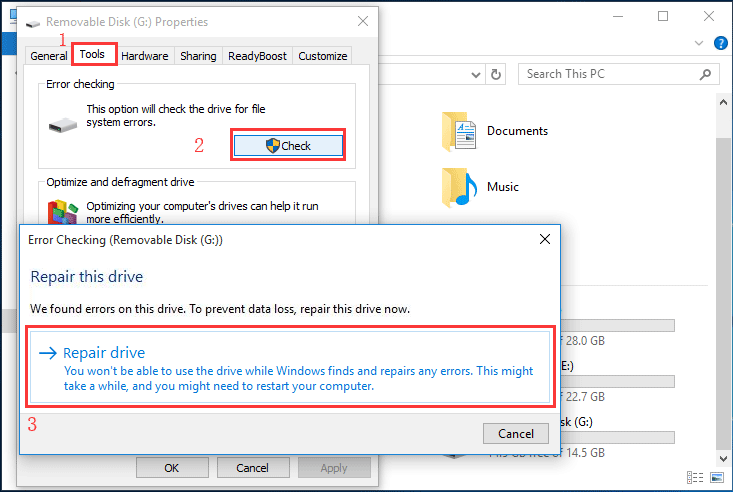 Corrige errores en la tarjeta de memoria usando la comprobación de errores en Windows 10
Corrige errores en la tarjeta de memoria usando la comprobación de errores en Windows 10
Video - Reparar Tarjeta de Memoria Corrupta con chkdsk
Chkdsk es una herramienta poderosa que puede resolver muchos problemas en una tarjeta de memoria corrupta, especialmente cuando los problemas provienen de errores lógicos como corrupción del sistema de archivos, sobrecargas de energía o extracción inadecuada de la tarjeta. Al ejecutar chkdsk, puedes detectar y corregir estos problemas, recuperando potencialmente datos perdidos en el proceso.
Sin embargo, es importante tener en cuenta que chkdsk puede no ser efectivo para daños físicos o corrupción severa. En tales casos, puede ser necesario utilizar métodos adicionales o servicios de reparación profesional.
En el video a continuación, verás una guía paso a paso sobre cómo usar chkdsk para reparar tu tarjeta de memoria. Sigue el video para restaurar el acceso a tus archivos y recuperar el funcionamiento de tu tarjeta de memoria.
¿Más métodos para reparar tarjetas de memoria? Prueba esto: Herramienta de reparación de tarjetas SD (7 gratuitas)
3. Preguntas Frecuentes
Recuperación de tarjeta de memoria gratuita usando cmd
¿Cómo recupero una tarjeta de memoria usando cmd? ¿Puedo recuperar fotos y videos eliminados de una tarjeta de memoria usando cmd? La respuesta es SÍ si puedes recordar el nombre del archivo y el tipo de imagen. Aquí están los pasos para la recuperación de tarjeta de memoria usando el símbolo del sistema:
- Abre 'Este PC' en tu escritorio, inserta tu tarjeta de memoria y anota la letra de la unidad (por ejemplo, E:)
- Abre cmd desde Ejecutar -> Escribe 'cmd' y presiona Enter para iniciarlo
- Escribe "E:" (reemplaza E con la letra de tu unidad)
- Escribe "recover *.jpg" y presiona Enter (necesitas recordar el nombre del archivo y el tipo, por ejemplo, jpg, png, gif, etc.)
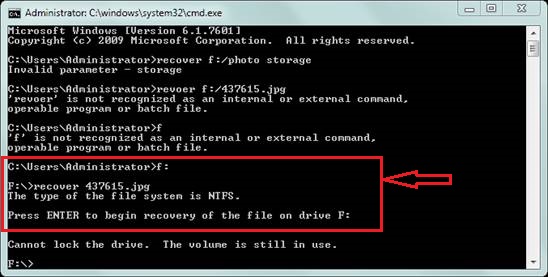 Recuperar archivos de una tarjeta de memoria usando cmd en Windows 10
Recuperar archivos de una tarjeta de memoria usando cmd en Windows 10
Si este método no funciona, puedes intentar otro método con cmd para recuperar imágenes de la tarjeta de memoria usando el comando attrib:
- Inserta tu tarjeta en la computadora y toma nota de la letra de la unidad
- Abre cmd desde Ejecutar
- Escribe "F:" (reemplaza F con la letra de unidad de tu tarjeta de memoria)
- Escribe "attrib -h -r -s /s /d *.*" y presiona Enter
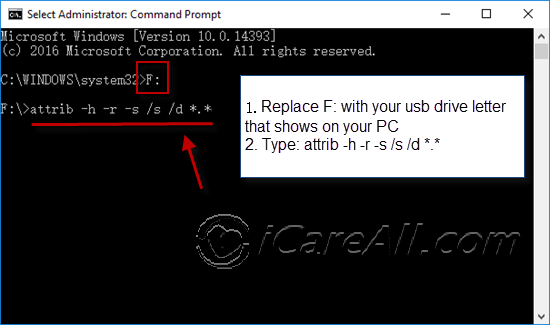 Recuperar archivos de la tarjeta de memoria usando cmd attrib en Windows 10
Recuperar archivos de la tarjeta de memoria usando cmd attrib en Windows 10
Tarjeta de memoria no detectada en móvil/dispositivo, cómo reparar
Si tu tarjeta de memoria no es detectada en el teléfono móvil o PC, repárala actualizando su controlador en el administrador de dispositivos de Windows.
Solución #1 - Actualiza el controlador de la tarjeta de memoria en el administrador de dispositivos en la computadora con Windows
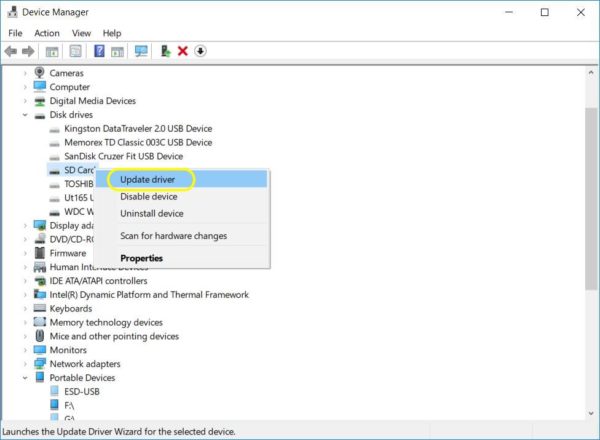
Solución #2 - Actualiza el controlador de la tarjeta SD, o desinstala el controlador de la tarjeta de memoria en la PC, y luego vuelve a cargarlo para solucionar el problema.
Solución #3 - Soluciona problemas con el controlador de la tarjeta SD usando ChipGenius
¿Más formas de solucionar problemas de tarjeta SD no reconocida? Consulta esta página: tarjeta de memoria no detectada en PC/teléfono
Recurso Relacionado
Tarjeta de Memoria - Una evolución en el almacenamiento de datos
El almacenamiento de datos solía depender de dispositivos grandes y poco portátiles como los discos duros. Sin embargo, con la introducción de las tarjetas de memoria en las cámaras digitales, un dispositivo popular para tomar fotos, las tarjetas de memoria trajeron una evolución en nuestro almacenamiento de datos. ¿Cómo? Son pequeñas pero tienen una gran capacidad y son fáciles de transportar. Existen muchos tipos de tarjetas de memoria como la tarjeta SD, XD, CF, MMC, flash, etc.
Preguntas Frecuentes
Q: ¿Cómo puedo recuperar mi tarjeta de memoria de forma gratuita?
Sí, hay varias maneras que puedes probar, como usar software de recuperación de tarjeta de memoria gratuito o utilizar cmd attrib o el comando recover.
- Recuperar datos de la tarjeta de memoria con iCare Recovery Pro gratis
- Recuperar imágenes de la tarjeta de memoria con cmd recover
- Recuperar archivos de la tarjeta de memoria usando attrib
Q: ¿Cómo puedo recuperar mis datos eliminados de la tarjeta de memoria?
Si los archivos eliminados no fueron sobrescritos por nuevos datos, hay una gran posibilidad de recuperación con una herramienta profesional de recuperación de tarjetas de memoria siguiendo los siguientes pasos:
- Descarga iCare Pro Free en una computadora con Windows
- Inserta la tarjeta de memoria en la computadora con un lector de tarjetas
- Abre iCare Recovery Pro y selecciona 'Recuperación Profunda' y elige la tarjeta de memoria para escanear sus archivos
- Guarda los datos encontrados
Artículos Relacionados